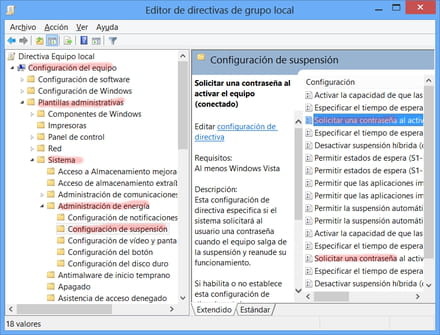Dejar de pedir contraseña despues de suspensión
Cerrado
somaten
Mensajes enviados
1
Fecha de inscripción
miércoles, 15 de octubre de 2014
Estatus
Miembro
Última intervención
lunes, 15 de diciembre de 2014
-
Modificado por Carlos-vialfa el 25/05/2015, 18:26
Carlos Villagómez Mensajes enviados 39950 Fecha de inscripción jueves, 10 de abril de 2008 Estatus Miembro Última intervención miércoles, 8 de diciembre de 2021 - 25 may 2015 a las 18:26
Carlos Villagómez Mensajes enviados 39950 Fecha de inscripción jueves, 10 de abril de 2008 Estatus Miembro Última intervención miércoles, 8 de diciembre de 2021 - 25 may 2015 a las 18:26
Consulta también:
- Dejar de pedir contraseña despues de suspensión
- Como quitar la contraseña de una tablet - Guide
- Como pedir saldo en claro - Guide
- Mision sucre recuperar contraseña ✓ - Foro mensajerías y chat
- Como cambiar la contraseña de hotmail - Guide
- Como recuperar tu contraseña de facebook - Guide
6 respuestas

Carlos Villagómez
Mensajes enviados
39950
Fecha de inscripción
jueves, 10 de abril de 2008
Estatus
Miembro
Última intervención
miércoles, 8 de diciembre de 2021
278.797
25 may 2015 a las 18:26
25 may 2015 a las 18:26
Consulta: Cómo quitar la contraseña para salir del estado de suspensión en Windows 7.
Saludos
Saludos

lauracristina86
Mensajes enviados
266
Fecha de inscripción
jueves, 7 de junio de 2012
Estatus
Contribuidor
Última intervención
domingo, 28 de junio de 2015
1.045
Modificado por lauracristina86 el 15/10/2014, 18:34
Modificado por lauracristina86 el 15/10/2014, 18:34
Hola, somaten. Ve al Panel de control y organízalo por iconos pequeños. Harás clic en Opciones de energía y aparecerá algo parecido a esto:
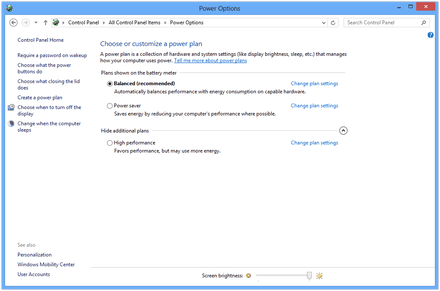
A la par de la opción marcada (equilibrada, ahorro de energía o alto rendimiento) seleccionas Cambiar ajustes del plan y aparecerá algo parecido a lo siguiente:
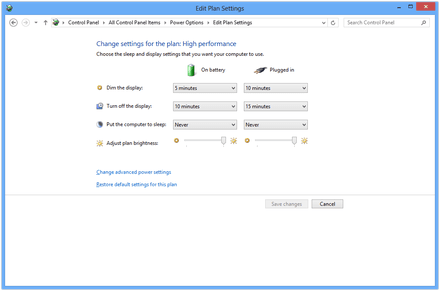
Ahí eliges Configuración avanzada y en la ventana divisarás debajo de los tres primeros iconos algo que dice más o menos: Requiere contraseña al reactivarse, la que vas a elegir es la que sigue: No pedir contraseña.
[Falta la imagen por problemas técnicos]
Recuerda guardar los cambios y comentar. Saludos.
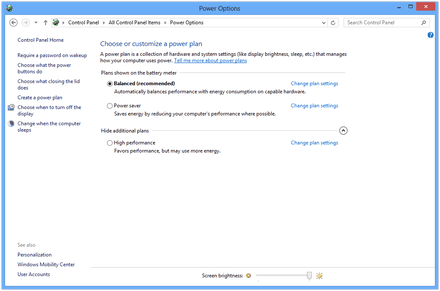
A la par de la opción marcada (equilibrada, ahorro de energía o alto rendimiento) seleccionas Cambiar ajustes del plan y aparecerá algo parecido a lo siguiente:
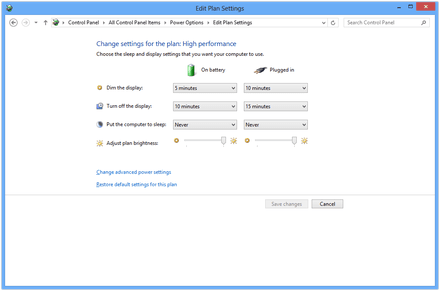
Ahí eliges Configuración avanzada y en la ventana divisarás debajo de los tres primeros iconos algo que dice más o menos: Requiere contraseña al reactivarse, la que vas a elegir es la que sigue: No pedir contraseña.
[Falta la imagen por problemas técnicos]
Recuerda guardar los cambios y comentar. Saludos.

lauracristina86
Mensajes enviados
266
Fecha de inscripción
jueves, 7 de junio de 2012
Estatus
Contribuidor
Última intervención
domingo, 28 de junio de 2015
1.045
16 oct 2014 a las 17:54
16 oct 2014 a las 17:54
Debe funcionar, sólo recuerda guardar los cambios: fíjate en este ejemplo que está más completo. Fíjate al acceder nuevamente si estaban guardados los cambios.
Sigo lo mismo, efectuo toda la operación y no hay manera, compruebo que los cambios están hechos, todo correcto. Pues en la siguiente suspensión tengo que poner la contraseña. Aquí hay algo que se nos escapa.Grcs. Slds

lauracristina86
Mensajes enviados
266
Fecha de inscripción
jueves, 7 de junio de 2012
Estatus
Contribuidor
Última intervención
domingo, 28 de junio de 2015
1.045
19 oct 2014 a las 02:00
19 oct 2014 a las 02:00
Hola de nuevo. Prueba lo siguiente con el Editor de directivas: Primero hay que ejecutar con Windows + R el programa gpedit.msc y aquí, buscar los siguientes campos:
Configuración del equipo > Plantillas administrativas > Sistema > Administración de energía > Configuración de suspensión
Y aquí deshabilitar dos campos:
1. Solicitar una contraseña al activar el equipo (conectado).
2. Solicitar una contraseña al activar el equipo (con batería).
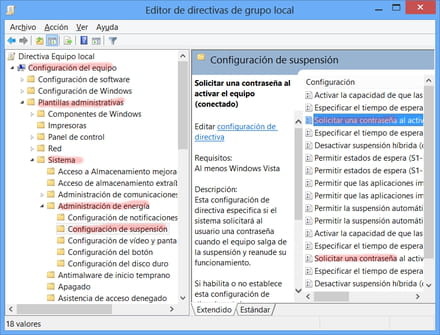
Configuración del equipo > Plantillas administrativas > Sistema > Administración de energía > Configuración de suspensión
Y aquí deshabilitar dos campos:
1. Solicitar una contraseña al activar el equipo (conectado).
2. Solicitar una contraseña al activar el equipo (con batería).